
Créez votre site Internet sans connaissance informatique !
Pour photographes, Entreprises, Artistes, Boutiques, Particuliers, Professionnels, Etc.
Le blog WAIBE.FR, des astuces pour faire votre site Internet...
Créez une clef API Google pour afficher votre carte.

Ceci n'est à faire que pour les nouveaux sites !
Je l'ai dit et je le répèterai plusieurs fois dans cet article : vous n'avez besoin de faire ceci que si votre site Internet a été créé après juin 2016. Pour les sites créés avant cette date, vous n'avez rien à faire. Donc si vous êtes clients de www.waibe.fr depuis plus longtemps, et que vous disposez déjà d'une page carte, vous n'avez rien à faire, passez votre chemin ;-)
C'est quoi une "clef API"
C'est une suite de lettres et de chiffres qui permettent à google de savoir qui demande à accéder à ses services. Chaque site doit désormais avoir sa propre clef, qui correspond donc à une adresse Internet particulière. Vous devez créer cette clef pour afficher une carte sur votre site (mais uniquement pour les nouveaux sites créés).
Petit problème... Une erreur s'est produite.
Si vous ne créez pas de clef API, voici ce à quoi ressemblera votre carte, avec un joli message qui vous dit "Petit problème... Une erreur s'est produite. Google Maps ne s'est pas chargé correctement sur cette page. Pour plus d'informations techniques sur cette erreur, veuillez consulter la console JavaScript."
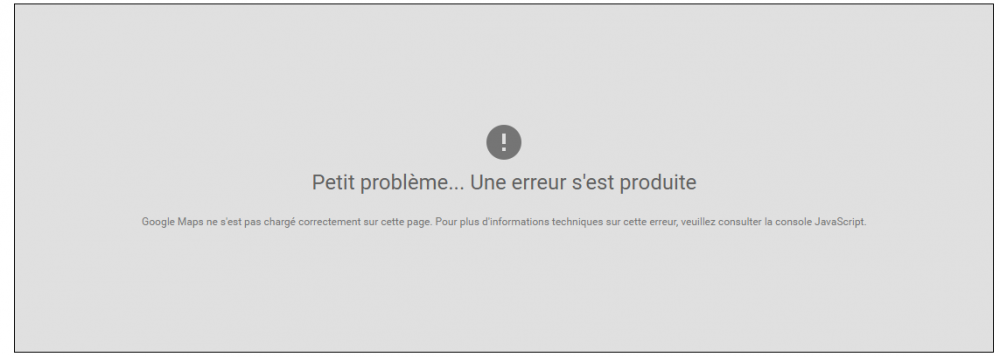
Le logiciel WAIBE.FR a donc été mis à jour pour que vous puissiez saisir cette clef dans l'espace d'administration de votre site. Voici la procédure à suivre pour pouvoir afficher la carte.
Comment récupérer la Clef google
Rendez-vous sur le site https://console.developers.google.com/apis/credentials. Vous arrivez sur la page ci-dessous qui vous demande de vous connecter à votre compte google. Si vous n’en possédez pas, créez-en un en cliquant sur « Créer un compte ».
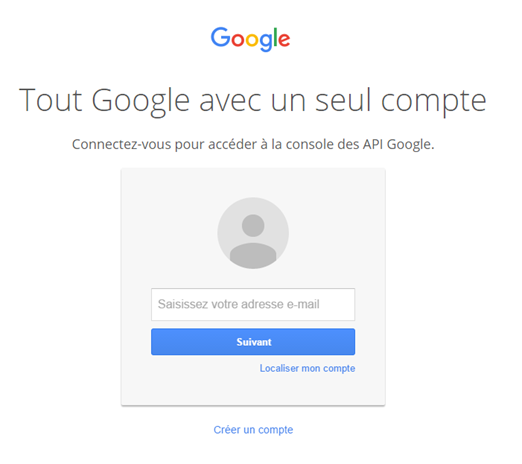
Une fois connecté chez google, cliquez sur « Créer des identifiants », puis sur « Clef API ».
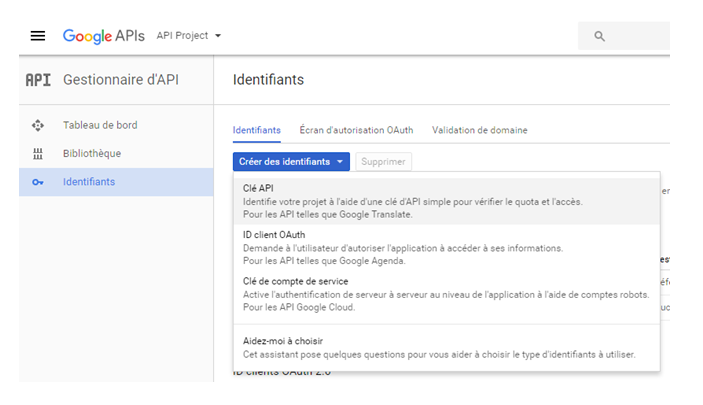
La clef que vous devrez récupérer et copier dans l’interface d’administration WAIBE.FR, dans la page "carte", est entourée en rouge ci-dessous.
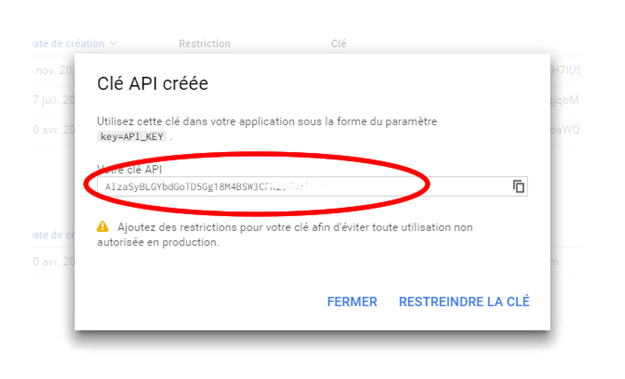
Restreindre la clef google Map
Vous noterez sur l'image ci-dessus qu'il y a également un bouton "restreindre la clef" : cela vous permet d'indiquer que seul votre site Internet aura le droit d'utiliser la clef. Si vous ne le faites pas, n'importe qui pourra récupérer le code source de votre site, et donc le code de la clef, et le ré-exploiter pour son propre site Internet. Et si cette personne abuse des services de google, votre clef sera désactivée. Voici comment gérer la restriction d'accès.
Sur l'image ci-dessous, vous voyez l'interface qui sera affichée. Vous pouvez donner un nom à votre clef (par exemple si vous gérez plusieurs sites Internet, le nom de la clef peut être le nom du site).
Ensuite, dans "Restriction de clef", cochez la case "Référents http (sites web). Et dans la case qui se trouve dessous, vous devez rentrer l'adresse Internet de votre site, mais d'une manière particulière. Par exemple, site votre site a pour adresse www.monsite.com, vous devez saisir *monsite.com/*. Comme vous le voyez, j'ai remplacé "www." par "*", et j'ai 'ajouté "/*" à la fin. Ceci permettra à la clef de marcher sur toutes les pages de votre site Internet.
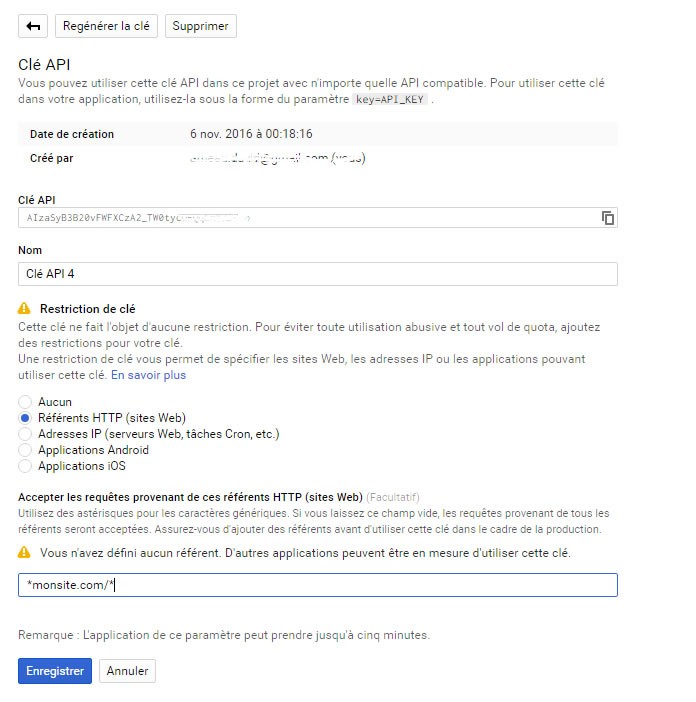
Comment utiliser cette clef sur mon site Internet ?
En théorie, vous devez saisir un code HTML sur votre site, qui ressemble à ceci (ne le faites pas...) :
Sauf que dans la pratique, cela peut ne pas marcher, entre autres si vous faites déjà appel à un lien http://maps.wgoogle.com/maps/api/ à un autre endroit dans votre site Internet, car vous n'avez droit qu'à un seul appel à ce lien.
Donc pour vous simplifier la vie, j'ai fait une mise à jour du logiciel www.waibe.fr pour que vous ayez juste à copier / coller la clef dans l'administration de votre site. Connectez-vous sur www.waibe.fr puis cliquez sur "Modifier le site" en haut, puis sur votre page "carte".
Vous devez alors saisir la clef sur WAIBE dans l'administration de votre page "Carte", dans le champ qui est entouré en rouge ci-dessous.
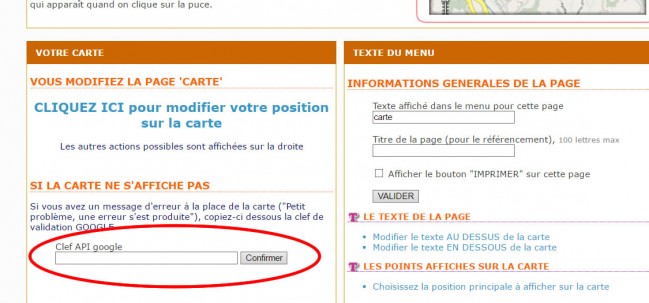
Et c'est tout! Une fois que vous avez fait cette procédure, votre carte peut désormais s'afficher sur votre site web, vous n'avez rien d'autre à faire : pas de code HTML à mettre.

| Tweeter |
|

|


guehi - 17 octobre 2018
tres beau tuto merci